Ce que nous avons appris du Nintendo Direct 2021
Ce que nous savons du direct 2021 de nintendos. En février 2021, Nintendo a organisé un événement appelé Nintendo Direct pour présenter des nouveautés …
Lire l'article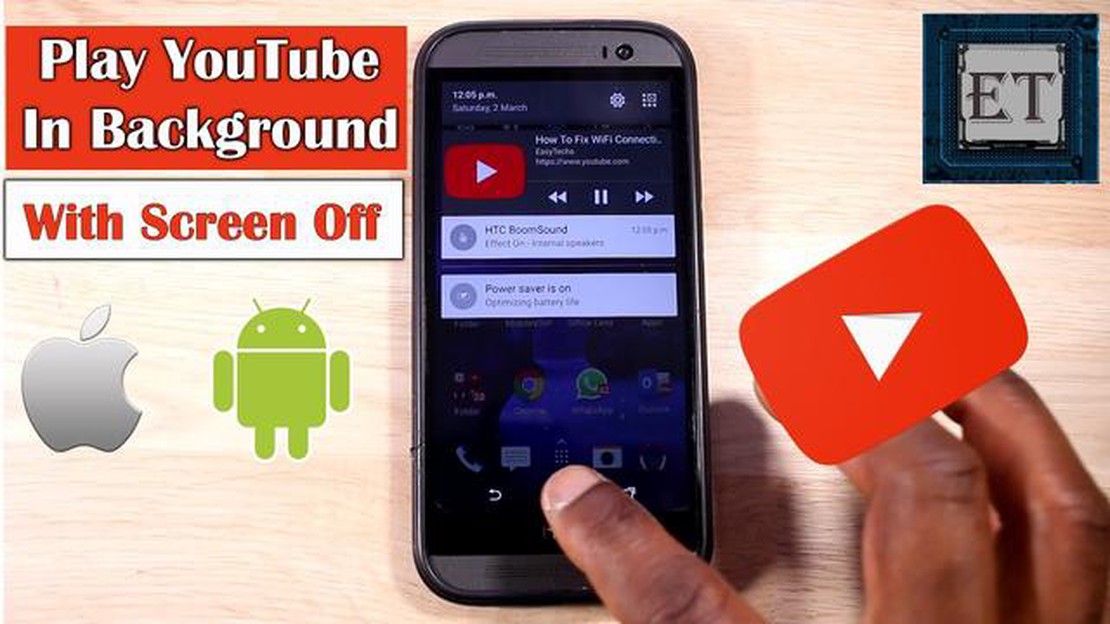
YouTube est devenu l’une des plateformes les plus populaires pour regarder et partager des vidéos. De la musique aux tutoriels, il existe une vaste bibliothèque de contenus que les utilisateurs peuvent apprécier. Cependant, l’un des problèmes les plus courants est l’impossibilité de poursuivre la lecture des vidéos YouTube lorsque l’écran est éteint. Cela peut être particulièrement frustrant lorsque vous souhaitez écouter un podcast, de la musique ou un livre audio alors que votre appareil se trouve dans votre poche ou sur la table.
Heureusement, il existe des moyens de contourner cette limitation et de lire des vidéos YouTube lorsque l’écran est éteint. Dans ce guide étape par étape, nous vous expliquons comment activer cette fonctionnalité sur les appareils Android et iOS. En suivant ces instructions simples, vous pourrez profiter d’une lecture audio ininterrompue sur YouTube, même lorsque votre écran est éteint.
Étape 1 : Télécharger et installer YouTube Vanced
La première étape pour lire YouTube lorsque l’écran est éteint consiste à télécharger et à installer une application appelée YouTube Vanced. Cette version modifiée de YouTube offre des fonctionnalités supplémentaires, dont la possibilité de lire des vidéos en arrière-plan. YouTube Vanced n’est pas disponible sur le Google Play Store ou l’Apple App Store. Vous devrez donc vous rendre sur le site officiel ou sur des sources tierces fiables pour télécharger le fichier APK.
Étape 2 : Activer les sources inconnues (pour les utilisateurs d’Android uniquement)
Avant d’installer le fichier APK de YouTube Vanced, vous devez activer l’option “Sources inconnues” sur votre appareil Android. Cette option vous permet d’installer des applications à partir de sources autres que le Play Store. Pour ce faire, accédez aux paramètres de votre appareil, puis naviguez jusqu’à “Sécurité” ou “Confidentialité”. Recherchez l’option “Sources inconnues” et activez-la.
Étape 3 : Installer YouTube Vanced
Une fois que vous avez téléchargé le fichier APK de YouTube Vanced et activé l’option “Sources inconnues” (le cas échéant), localisez le fichier sur votre appareil et appuyez dessus pour lancer le processus d’installation. Suivez les instructions qui s’affichent à l’écran pour terminer l’installation. Une fois l’installation terminée, vous pouvez ouvrir YouTube Vanced et vous connecter à votre compte Google pour accéder à votre contenu personnalisé.
**Étape 4 : lecture de vidéos YouTube avec l’écran éteint
Une fois YouTube Vanced installé, la lecture de vidéos YouTube avec l’écran éteint est un jeu d’enfant. Il vous suffit de lancer l’application YouTube Vanced, de rechercher la vidéo que vous souhaitez lire et de la lancer. Une fois la vidéo lancée, vous pouvez éteindre l’écran de votre appareil et la lecture audio se poursuivra en arrière-plan. Vous pouvez contrôler la lecture à l’aide des commandes multimédias de l’écran de verrouillage ou du panneau de notification de votre appareil.
En suivant ces étapes simples, vous pouvez profiter de votre contenu YouTube préféré sans avoir à garder votre écran allumé. Que vous souhaitiez écouter de la musique, des podcasts ou des vidéos éducatives, la lecture de YouTube avec l’écran éteint vous offre une expérience audio plus pratique et plus immersive.
Si vous aimez écouter de la musique ou regarder des vidéos sur YouTube mais que vous ne voulez pas garder votre écran allumé, il existe plusieurs méthodes pour lire YouTube avec l’écran éteint sur n’importe quel appareil. Que vous ayez un téléphone Android, un iPhone ou un ordinateur, vous pouvez facilement y parvenir en suivant quelques étapes simples.
La lecture de YouTube avec l’écran éteint est un moyen pratique de profiter de votre musique ou de vos vidéos préférées sans épuiser la batterie de votre appareil ni être distrait par l’écran. Que vous choisissiez de vous abonner à YouTube Premium, d’utiliser un navigateur ou de télécharger une application tierce, vous pouvez facilement obtenir cette fonctionnalité sur n’importe quel appareil.
N’oubliez pas que l’utilisation d’applications tierces pour lire YouTube avec l’écran éteint peut constituer une violation des conditions d’utilisation de YouTube ; procédez donc avec prudence et soyez conscient des risques potentiels. Veillez toujours à utiliser des applications fiables et réputées provenant de sources sûres.
Résumé des méthodes :
| Méthode - Avantages - Inconvénients YouTube Premium | Facile à utiliser, méthode officielle | Nécessite un abonnement | YouTube Premium | Facile à utiliser, méthode officielle | Utilisation d’un navigateur | Aucune application supplémentaire n’est nécessaire | Peut ne pas fonctionner sur tous les navigateurs ou appareils | Utilisation d’applications tierces | Utilisation d’applications tierces | Fonctionne sur différents appareils | Violations potentielles des conditions d’utilisation de YouTube
Lire aussi: Comment utiliser l'internet avec parcimonie sur le fire tv stick
Pour lire des vidéos YouTube lorsque l’écran est éteint sur votre appareil Android, vous devez activer la fonction de lecture en arrière-plan. Cette fonction permet à YouTube de poursuivre la lecture audio même lorsque l’écran est éteint ou que vous utilisez d’autres applications.
Procédez comme suit pour activer la lecture en arrière-plan :
Une fois la lecture en arrière-plan activée, vous pourrez lire des vidéos YouTube lorsque l’écran est éteint ou lorsque vous utilisez d’autres applications sur votre appareil Android. Cette fonction est particulièrement utile si vous souhaitez écouter de la musique ou d’autres contenus audio sur YouTube sans garder l’écran allumé en permanence.
Si vous souhaitez lire des vidéos YouTube en gardant l’écran éteint, vous pouvez activer la fonction de lecture en arrière-plan de votre application YouTube. Cela vous permettra d’écouter des vidéos, des podcasts et de la musique sur YouTube même lorsque votre écran est éteint ou lorsque vous passez à une autre application.
Une fois la fonction de lecture en arrière-plan activée, vous pouvez désormais lire des vidéos YouTube avec l’écran éteint. Il vous suffit de trouver une vidéo, de commencer à la lire, puis d’éteindre votre écran ou de passer à une autre application. La lecture audio se poursuit en arrière-plan.
Notez que la fonction de lecture en arrière-plan peut ne pas être disponible sur tous les appareils ou dans toutes les régions. En outre, certaines vidéos YouTube peuvent être soumises à des restrictions qui les empêchent d’être lues en arrière-plan. Toutefois, la plupart des vidéos devraient fonctionner correctement lorsque la lecture en arrière-plan est activée.
Lire aussi: Pixel 4 : le smartphone le plus rapide pour la lecture vocale en temps réel.
Profitez de l’écoute de YouTube avec l’écran éteint grâce à la fonction de lecture en arrière-plan de votre application YouTube !
Si vous souhaitez écouter YouTube avec l’écran éteint sur votre appareil Android, vous pouvez utiliser le mode image dans l’image (PiP). Cette fonctionnalité vous permet de regarder une vidéo YouTube dans une petite fenêtre qui flotte au-dessus des autres applications.
Pour utiliser le mode Image dans l’image tout en regardant une vidéo YouTube, procédez comme suit :
Remarque : le mode Image dans l’image peut ne pas être disponible sur tous les appareils Android ou toutes les versions de YouTube. Assurez-vous que la dernière version de l’application YouTube est installée sur votre appareil.
Si vous aimez écouter de la musique ou des podcasts sur YouTube, mais que vous souhaitez économiser la batterie ou utiliser d’autres applications pendant l’écoute, vous pouvez utiliser le mode image dans l’image (PiP) sur votre appareil. Cette fonctionnalité vous permet de continuer à lire des vidéos YouTube même lorsque votre écran est éteint ou que vous passez à une autre application.
Pour activer le mode PiP et lire YouTube lorsque l’écran est éteint, procédez comme suit :
Notez que toutes les vidéos YouTube ne prennent pas en charge le mode PiP, car cela dépend des paramètres du créateur du contenu. En outre, le mode PiP peut ne pas être disponible sur les appareils plus anciens ou sur certaines versions de l’application YouTube.
Si vous souhaitez arrêter le mode PiP et revenir à l’application YouTube complète, il vous suffit de toucher la fenêtre PiP pour qu’elle se développe à nouveau en plein écran.
L’utilisation du mode image dans l’image pour lire YouTube lorsque l’écran est éteint est un moyen pratique de profiter de vos vidéos ou de votre musique préférées tout en effectuant des tâches multiples sur votre appareil. Essayez-le et voyez comment il améliore votre expérience de visionnage de YouTube !
Oui, vous pouvez lire YouTube avec l’écran éteint sur votre téléphone en utilisant différentes méthodes, telles que l’abonnement YouTube Premium, l’utilisation de l’application YouTube avec l’aide d’autres applications, ou l’utilisation d’un navigateur Web en mode bureau.
Oui, il est possible de lire des vidéos YouTube avec l’écran éteint sur un iPhone. Toutefois, vous devez disposer d’un abonnement YouTube Premium pour pouvoir le faire. Sans cet abonnement, l’application YouTube sur iPhone ne prend pas en charge la lecture en arrière-plan.
Oui, si vous souhaitez lire YouTube avec l’écran éteint sans limitations ni applications supplémentaires, vous devez vous abonner à YouTube Premium. L’abonnement offre une lecture en arrière-plan, des téléchargements hors ligne et une expérience d’affichage sans publicité.
Oui, vous pouvez utiliser des applications tierces pour lire YouTube avec l’écran éteint sur les appareils Android et iOS. Il existe plusieurs applications disponibles dans les magasins d’applications qui permettent la lecture en arrière-plan des vidéos YouTube. Parmi les exemples les plus connus, citons NewPipe pour Android et Musi pour iOS.
La principale différence est que l’utilisation d’un navigateur web en mode bureau pour lire YouTube avec l’écran éteint vous permet d’éviter de télécharger des applications supplémentaires. Toutefois, les applications tierces disposent généralement de plus de fonctionnalités et de caractéristiques spécialement conçues pour la lecture de vidéos YouTube en arrière-plan.
Oui, vous pouvez écouter YouTube avec l’écran éteint sur votre iPhone en utilisant certaines applications tierces ou en utilisant le service d’abonnement YouTube Premium.
Ce que nous savons du direct 2021 de nintendos. En février 2021, Nintendo a organisé un événement appelé Nintendo Direct pour présenter des nouveautés …
Lire l'articleStream en direct avec le ROG Phone 3 Comment faire Vous êtes intéressé par la diffusion en direct, mais vous ne savez pas par où commencer ? Ne …
Lire l'articleComment activer le filtre de lumière bleue du Galaxy S20 Avec le temps croissant que nous passons sur nos smartphones, tablettes et ordinateurs, il …
Lire l'articleLes meilleurs jeux de gestion des ressources à jouer en 2023 Les jeux de gestion des ressources sont l’un des genres les plus populaires dans le monde …
Lire l'articleInstallation des pilotes graphiques amd sous windows Les pilotes graphiques sont un élément important des logiciels informatiques, en particulier pour …
Lire l'articleComment résoudre les problèmes de lag ou de latence de COD Modern Warfare | NOUVEAU en 2023 ! Call of Duty Modern Warfare est un jeu de tir à la …
Lire l'article